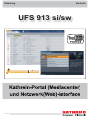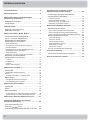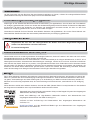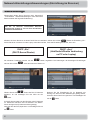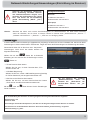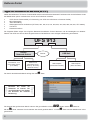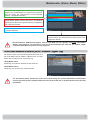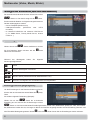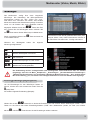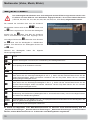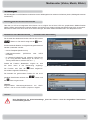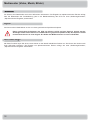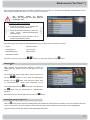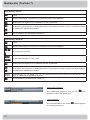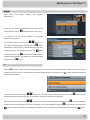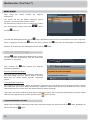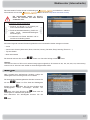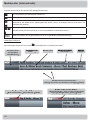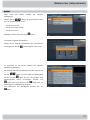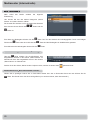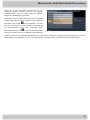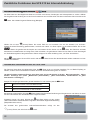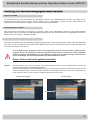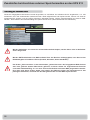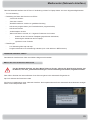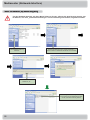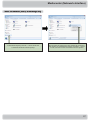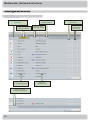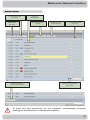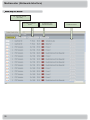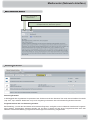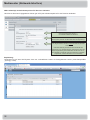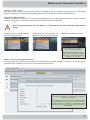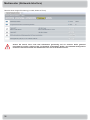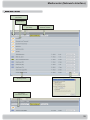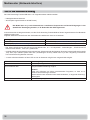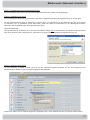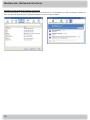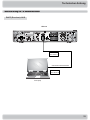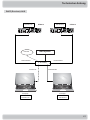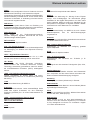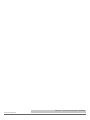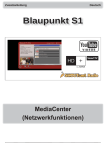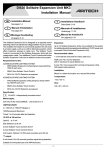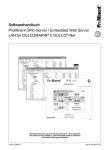Download UFS 913 - Kathrein
Transcript
Anleitung Deutsch UFS 913 si/sw Inhaltsverzeichnis Inhaltsverzeichnis .................................................... 2 Zusatzinfos bei Anschluss externer Speichermedien an den UFS 913 .......................... 23 Wichtige Hinweise .................................................... 3 Erweiterung in der NAS-Unterstützung/ angeschlossene USB-Geräte ................................. 23 Netzwerk-Einstellungen/Anwendungen (Einrichtung im Receiver) ........................................ 4 Netzwerk-Einstellungen ............................................ 4 Anwendungen .......................................................... 5 Kopieren auf NAS .......................................................... Direkt Aufnehmen auf NAS ............................................ Direkt Aufnehmen auf USB-Gerät .................................. Einbindung ins Aufnahme-Archiv ................................... 23 23 23 24 Kathrein-Portal.......................................................... 6 Mediacenter (Netzwerk-Interface) ......................... 25 Allgemeine Informationen zu Multimedia (UFS 913) .............................................. 6 Netzwerk-Interface öffnen ...................................... 25 Mediacenter (Video, Musik, Bilder) ......................... 7 UPnP-Client-/Server-Funktionalität (UPnP = Universal Plug and Play) ........................... 7 Wiedergabe von Media-Dateien (Quellverzeichnis auswählen) .................................. 8 JPEG-Wiedergabe ........................................................... 8 Einstellungen Diaschau (Abspiel-Optionen) .................... 8 MP3-Wiedergabe ............................................................. 9 Einstellungen MP3-Player (Abspiel-Optionen)................. 9 Wiedergabe externer Aufnahmen .................................. 10 XVID-Wiedergabe .......................................................... 11 Streaming vom UFS 913 auf externe Geräte................. 11 Bearbeiten von Media-Dateien (Quellverzeichnis auswählen) ................................. 11 Löschen ......................................................................... Umbenennen ................................................................. Kopieren......................................................................... Neuen Ordner anlegen .................................................. 11 12 12 12 Mediacenter (YouTube™) ....................................... 13 Wiedergabe ............................................................ 13 Wiedergabe-(Abspiel-)Optionen .................................... 13 Suche ..................................................................... 15 Ähnliche Videos/Mehr von diesem Autor ....................... 15 Meine Videos .......................................................... 16 Favoriten/Abonnement hinzufügen ................................ 16 Favoriten/Abonnement löschen ..................................... 16 Mediacenter (Internetradio) ................................... 17 Wiedergabe ............................................................ 17 Suche ..................................................................... 19 Mein Internetradio .................................................. 20 Sender/Genres zu „Mein Internetradio“ hinzufügen ....... 20 Sender/Genres aus „Mein Internetradio“ löschen .......... 20 Mediacenter (Satelliten-Radio/Fernsehen) ........... 21 Zusätzliche Funktionen des UFS 913 bei Internet-Anbindung .......................................... 22 YouTube Erweiterung Erweiteru zum Premium-EPG......................................... 22 Auswahl des Internetradios über die TV/R-Taste ... 22 2 Öffnen über Internet-Browser-Adresszeile ..................... 25 Öffnen über Windows (XP) Netzwerkumgebung ........... 26 Öffnen über Windows (Vista/7) Netzwerkumgebung ..... 27 Bedienung Netzwerk-Interface ............................... 28 „Jetzt läuft“-Ansicht ........................................................ „Vorschau“-Ansicht......................................................... „Aufnahmeplan“-Ansicht ................................................ „Detail-Information“-Ansicht ........................................... „Einstellungen“-Ansicht .................................................. „Aufnahmen“-Ansicht ..................................................... 28 29 30 31 31 35 Live-TV- und Aufnahmen-Streaming ...................... 36 Technischer Anhang .............................................. 39 Anschlussbeispiele für Netzwerkfunktion ............... 39 Kleines technisches Lexikon ................................ 43 Wichtige Hinweise Netz Ne tzwe tz werk we rkfu rk funk fu nkti nk tion ti on Um den PC/Laptop mit dem Receiver über das Netzwerk verbinden zu können, müssen Sie uneingeschränkte Rechte (Administratoren-Rechte) auf Ihrem PC/Laptop und in Ihrem Netzwerk haben. Soft So ftwa ft ware wa re-Ä -Änd Änd nder erun er unge un g n/ ge n/Ve Verw Ve rwen rw endu en dung du ng g von App ppli lika li kati ka tion ti onen on en Änderungen an der Software des Receivers sowie die Verwendung von Applikationen, die nicht durch die Firma Kathrein zur Verfügung gestellt wurden, führen zum Verlust des Gewährleistungsanspruches! Die Kosten für Versand und Reparatur an Receivern, die durch das Verwenden von Software und Applikationen verursacht wurden, die nicht von der Firma Kathrein zur Verfügung gestellt wurden, sind von Ihnen selbst zu tragen! Verwenden Sie deshalb für Ihren Receiver ausschließlich Software und Applikationen, die von der Firma Kathrein zum Download über Satellit oder über ihre Internetseite (www.kathrein.de) zur Verfügung gestellt wird. Lü üfttun ungs g sc gs schl hlit hl ittze des Ger erät ätes ät es Vergewissern Sie sich, dass die Lüftungsschlitze des Gerätes nicht durch Gegenstände abgedeckt werden. Das Gerät könnte ansonsten überhitzen. Es besteht Brandgefahr! Hinw Hi nwei nw eis ei s zu Aud udio io MPE PEG G In Inc. c. und S.II.S c. SV. V EL EL,, S. S P. P A: Dieses Gerät macht von rechtlich geschützten Technologien Gebrauch, die durch Patente in den USA und durch andere Immaterialgüterrechte auch in anderen Ländern geschützt sind. KATHREIN-Werke KG hat hierzu von Audio MPEG Inc. und Societa‘ Italiana per lo sviluppo dell‘elettronica, S.I.SV.EL, S.P.A Nutzungsrechte erhalten, die bestimmten Beschränkungen unterliegen, welche auch von Ihnen als Kunde zu beachten sind. Danach darf dieses Gerät nur im privaten, nicht-gewerblichen Einsatz durch Endkunden und für lizenzierte Inhalte genutzt werden. Ein Einsatz zu gewerblichen Zwecken ist nicht gestattet. Die Nutzung von Produkten oder Verfahren, die zusammen mit diesem Gerät verkauft oder genutzt werden, ist nicht mit umfasst. Die Anwendung reversibler Techniken sowie die Demontage ist in Bezug auf die lizenzierten Technologien ebenfalls nicht gestattet. Sons So nsti ns tige ti g s ge Die in dieser Anleitung enthaltenen Informationen entsprechen dem Stand bei Drucklegung. Wir behalten uns jedoch das Recht vor, jederzeit und ohne Vorankündigung Änderungen durchzuführen. Sollte es eine neue Software für Ihren Receiver geben, die Auswirkungen auf diese Anleitung hat (z. B. die Änderung von Menüs und/oder Funktionen), werden wir, falls dies von uns für nötig empfunden wird, eine neue Anleitung zum Download unter „www.kathrein.de“ zur Verfügung stellen. Dieser Receiver enthält unter anderem Software, die unter der GNU (General Public License) lizenziert ist. Der Quelltext des Programmes ist erhältlich unter: http://www.kathrein.de/linux/receiver/ufs913 Hergestellt unter Lizenz der Dolby Laboratories. Dolby und das Doppel-D-Symbol sind eingetragene Warenzeichen der Dolby Laboratories. ® HDMI, das HDMI-Logo und High-Definition Multimedia Interface sind Warenzeichen bzw. eingetragene Warenzeichen der HDMI Licensing LLC. YouTube und das YouTube-Logo sind Warenzeichen bzw. eingetragene Warenzeichen der YouTube, LLC. SHOUTcast™Radio und das SHOUTcast™Radio-Logo sind Warenzeichen bzw. eingetragene Warenzeichen der Nullsoft Inc. 3 Netzwerk-Einstellungen/Anwendungen (Einrichtung im Receiver) Netz Ne tzwe tz werk we rk-E rk -Ein -E inst in stel st ellu el lung lu ng gen Dieses Menü finden Sie im Receiver unter: Hauptmenü - Schnittstellen - Netzwerkeinstellungen. Nach Aufruf des Menüs erhalten Sie folgende Einblendung: Bei der im Receiver verwendeten EthernetSchnittstelle handelt es sich um eine 10/100 BaseT-Ethernet-Schnittstelle. Möchten Sie Ihren Receiver mit einem DHCP-Server verbinden, wählen Sie mit den -Tasten die Einstellung „Ein“. Soll Ihr Receiver mit einem PC oder Laptop verbunden werden, muss die Einstellung bei DHCP „Aus“ sein. DHCP „Ein“ (DHCP-Server/Router) Die einzelnen Positionen werden mit den nehmen Sie mit den -Tasten angewählt. Die Änderungen der derzeitigen Einstellungen - oder den Nummern-Tasten vor. Wählen Sie mit den -Tasten das Feld „IP-Adresse beziehen“ an und bestätigen Sie den Start mit der -Taste. Ihr DHCP-Server weist nun dem Receiver eine IP-Adresse zu. Sobald der Receiver seine IP-Adresse vom DHCPServer bezogen hat (IP-Adresse wird angezeigt), wechseln Sie das Feld „Speichern“ und bestätigen Sie mit der 4 -Taste. DHCP „Aus“ (Hub/Switch/Direkte Verbindung zu PC oder Laptop) Nehmen Sie die Einstellungen für Ihr Netzwerk wie benötigt vor. Wenn Sie alle Einstellungen getätigt haben, wechseln Sie auf das Feld „Speichern“ und bestätigen Sie mit der -Taste. Netzwerk-Einstellungen/Anwendungen (Einrichtung im Receiver) Sollte bei der Einstellung „DHCP Ein“ keine Verbindung zwischen Receiver und DHCPServer/Router möglich sein, wechseln Sie die Einstellung auf „DHCP Aus“ und führen Sie die Einstellung gemäß Beschreibung (DHCP „Aus“) durch. Konfigurationsbeispiel: Receiver: IP-Adresse: 192.168.1.2 Subnetzmaske: 255.255.255.0 PC/Laptop: IP-Adresse: 192.168.1.4 Subnetzmaske: 255.255.255.0 Hinweis: Beachten Sie hierzu auch unsere Anschlussbeispiele zur Netzwerkfunktion am Ende dieser Anleitung sowie die Hinweise, die wir Ihnen zu diesem Thema im Internet unter „www.kathrein.de“ „Service“ → „Software und Download“ → „Receiver“ → „UFS 913“ zur Verfügung stellen. Anwe An wend we ndun nd unge un g n ge In diesem Menü werden Anwendungen (Applikationen) angezeigt, die auf Ihrem UFS 913 installiert sind. Sie können diese Anwendungen in diesem Menü starten und beenden. Folgen Sie dazu den Einblendungen bzw. Erläuterung des Menüs. Dieses Menü finden Sie im Receiver unter: Hauptmenü Anwendungen. Nach Aufruf des Menüs erhalten Sie folgende Einblendung: Wählen Sie mit den -Tasten die zu ändernde Einstellung aus und nehmen Sie die Änderungen mit den -Tasten vor. - FTP bei Receiver-Start starten: Wählen Sie hier aus, ob beim Receiver-Start „FTP“ aktiviert werden soll - 4-GB-Datei-Begrenzung: Wählen Sie hier aus, ob die 4-GB-Datei-Begrenzung (benötigt für FAT32-Partitionen) ein-/ausgeschaltet werden soll - UPnP-Server bei Receiver-Start starten Wählen Sie hier aus, ob beim Receiver-Start der interne „UPnP-Server“ des Receivers aktiviert werden soll - oder der Mit der wieder verlassen. -Taste können Sie die Einstellungen Für die Nutzung der Funktion „Netzwerk-Interface“ muss die Auswahl bei „UPnP-Server bei Receiver-Start starten“ auf „Ja“ stehen. Für die Verbindung des Receivers mit einem geeigneten FTP-Programm beachten Sie folgendes: Benutzername: root Passwort: 0000 Sie benötigen diese beiden Komponenten, um über Ihr FTP-Programm Zugriff auf den Receiver zu erhalten. Das Passwort ist die Geräte-PIN des Receivers. Diese wird im Menü „Kindersicherung“ eingestellt. Werkseinstellung ist „0000“. 5 Kathrein-Portal Allg Al lg gem emei eine ei ne Inf nfor orma or mati ma tion ti onen on en zu Mu Mult ltim lt imed im edia ed ia (UF UFS S 91 913) 3)) Neben der bekannten FTP-Server-Funktionalität und den weitreichenden Netzwerk-Funktionen wird mit der Software V2.00 das Mediacenter optisch verändert bzw. durch neue Funktionen erweitert. o o o o o o UPnP-Server-Funktionalität (z. B. Streaming vom UFS 913-Aufnahmen auf externe Geräte) MP3-Wiedergabe JPEG-Darstellung Wiedergabe externer Aufnahmen (UFS 940, 923, 922, 912, 910, 905, 904, 903, 902, 900, 822, 821, UFC 960sw) YouTube™ Netzwerk-Interface Die folgenden Bilder zeigen eine mögliche Netzwerk-Konstellation für das Streamen und die Wiedergabe von MedienDateien. Der UFS 913 erkennt diese angeschlossenen Geräte/Server nach erfolgter Initialisierung automatisch. UFS 913 Ethernet Router/ Netzwerk-Switch PC/Notebook 1 mit UPnP-Client/-Server (z. B. XBMC) Beachten Sie immer die Hilfeleiste im unteren Teil der Einblendung. Hier finden Sie Hinweise zur weiteren Bedienung. USB-Hub USB-Festplatte (FAT/FAT32-formatiert) USB-Festplatte (NTFS-formatiert) -Taste. Tipp! Tipp! Internet NAS-System oder PC/ Notebook mit integriertem UPnPServer (z. B. Twonky Media AV Server) Der Aufruf des Multimedia-Menüs erfolgt über die USB -Tasten und der -Taste vor. Mit der -Taste verlassen Sie schrittweise das aktuell gewählte Menü - mit der -Taste wird das Mediacenter sofort Die Auswahl des gewünschten Menüs nehmen Sie grundsätzlich mit den geschlossen. 6 Mediacenter (Video, Musik, Bilder) Durch den UFS 913 generierter UPnP-Server (Einstellung erfolgt unter „Anwendungen“ im Hauptmenü). Enthalten sind die Daten der eingerichteten Archiv-Festplatte (Medien- und Aufnahmearchiv). Archiv-Festplatte - die auf der Archiv-Festplatte gespeicherten Daten können über den vom Receiver generierten UPNP-Server (grüner Rahmen) eingesehen und aufgerufen werden. Externe Speichermedien (im Beispiel: 1 x NAS und 1 x USB-Festplatte) Externe UPnP-Server (auf angeschlossenem PC/Laptop laufende Server oder angeschlossene NAS-Systeme mit integriertem Server) NTFS-formatierte USB-Speichermedien können vom UFS 913 nur gelesen und nicht beschrieben werden. Das Kopieren von Aufnahmen von der Archiv-Festplatte des UFS 913 auf externe, NTFSformatierte USB-Speichermedien ist nicht möglich! UPnP UP nP-C nP -Cli -C lien li enten t-/S t/Ser /S erve er verve r Fu rFunk nkti nk tion ti onal on alit al ität it ät (UP UPnP nP = Uni nive vers ve rsal rs al Plu lug g an and d Pl Play ay y) Der UFS 913 kann sowohl als UPnP-Media Client als auch als UPnP-Media Server arbeiten. Nähere Infos zu UPnP finden Sie im Internet unter „www.upnp.org“. UPnP-Media Client: Streaming von externen Geräten auf den UFS 913 UPnP-Media Server: Streaming vom UFS 913 auf externe Geräte Für die Nutzung dieser Funktion/en muss auf die Einstellung der auf dem PC/Notebook arbeitenden Firewall geachtet werden. Gegebenenfalls müssen Sie den UFS 913 in die Ausnahmeliste der Firewall aufnehmen. 7 Mediacenter (Video, Musik, Bilder) Wied Wi eder ed erga er g be von Med ga edia ia-D ia -Dat -D atei at eien ei en (Qu Q el ellv lver lv erze er zeic ze ichn ic hnis hn is aus uswä wähl wä hlen hl en)) en Die Auswahl des Quellverzeichnisses nehmen Sie mit den -Tasten vor. Der Aufruf erfolgt mit der -Taste. Es können Media-Dateien von folgenden angeschlossenen Geräten wiedergegeben werden: - Interne Festplatte (Media-Archiv) - USB-Speichermedien formatiert) (FAT/FAT32 oder NTFS - Im Netzwerk befindliche und erkannte UPnP-Server (z. B. XMBC-Server, Twonky Media Server, andere UFS 913 ...) JPEG JP EG-W EG -Wie -W iede ie derg de rg gab abe e -Tasten das Bild aus, mit dem Sie Ihre Diaschau starten möchten. Mit der -Taste Wählen Sie mit den starten Sie die Diaschau. Während der Wiedergabe Steuerungsmöglichkeiten: / haben Sie folgende Pause Start der Wiedergabe nach Pause Bild vor/zurück Bild 90° drehen (funktioniert erst ab Software-Stand 1.01) Diaschau wird abgebrochen und Mediacenter wird eingeblendet Eins Ei nste ns tell te llun ll unge un g n Di ge Dias asch as chau ch au (Ab Absp sp pie iell-Op lOp pti tion onen on en)) en Um die Einstellungen für die Diaschau ändern zu können, drücken Sie nach Auswahl des ersten Bildes die Taste. Sie erhalten folgende Einblendung (Beispiel): (Gelb)- Wählen Sie mit den -Tasten die zu ändernde Einstellung aus und nehmen Sie die Änderungen mit den -Tasten vor. Sie können bei beiden Einstellmöglichkeiten „Zufall“ oder „Wiederholen“ jeweils „An“ oder „Aus“ wählen. Bei „Bildwechsel“ stellen Sie ein, wie lange ein Bild in der Diaschau angezeigt werden soll. Bei Einstellung „Manuell“ wird eine Einzelbild-Wiedergabe gestartet. Mit der 8 - oder der -Taste können Sie die Einstellungen wieder verlassen. Mediacenter (Video, Musik, Bilder) MP3MP 3-Wi 3Wied Wi eder ed erga er g be ga Das Mediacenter verfügt über einen integrierten MP3-Player. Die Darstellung der MP3-spezifischen Informationen basiert auf dem „IDTag Info V2.3“. Falls diese nicht vorhanden sein sollten, wird anstelle dieser Informationen der Dateiname angezeigt. Es werden immer nur die Dateien des zuvor gewählten Ordners abgespielt. Wählen Sie mit den -Tasten den Titel aus, mit dem Sie Ihre Wiedergabe starten möchten. Mit -Taste starten Sie den MP3-Player im Mediacenter. Durch nochmaliges Drücken der -Taste wechseln Sie der in die Vollbild-Ansicht. Während der Wiedergabe Steuerungsmöglichkeiten: / haben Sie Informationen zu der aktuell gewählten MP3-Datei (Titel, Interpret, Album, Jahr). Diese Informationen müssen in der MP3-Datei vorhanden sein - ID3Tag-Information! folgende Pause Start der Wiedergabe nach Pause Titel vor/zurück 30-Sekunden-Sprünge vor- bzw. zurück MP3-Wiedergabe wird abgebrochen und Mediacenter wird eingeblendet Die Einblendung mit den vorhergehenden und nachfolgenden Titeln bleibt Ihnen aber nur erhalten (angezeigt), wenn Sie im Menü „Hauptmenü“, „Einstellungen“, „Benutzerdefinierte Einstellungen“, „Mediacenter-Einstellungen“ bei der Auswahl „MP3-Player Bildschirmschoner“ „Aus“ gewählt haben. Bei der Einstellung „An“, wird Ihnen nach wenigen Sekunden nur noch der aktuelle Titel angezeigt. Eins Ei nste ns tell te llun ll unge un g n MP ge MP33-Pl 3Play Pl ay yer (Ab Absp sp pie iell-Op lOp pti tion onen on en)) en Um die Einstellungen für den MP3-Player ändern zu können, drücken Sie nach Auswahl des ersten Titels die (Gelb)-Taste. Sie erhalten folgende Einblendung (Beispiel): Wählen Sie mit den -Tasten die zu ändernde Einstellung aus und nehmen Sie die Änderungen mit den Tasten vor. Sie können bei beiden Einstellmöglichkeiten „Zufall“ oder „Wiederholen“ jeweils „An“ oder „Aus“ wählen. Mit der - oder der -Taste können Sie die Einstellungen wieder verlassen. 9 Mediacenter (Video, Musik, Bilder) Wied Wi eder ed erga er g be ext ga xter erne er nerr Au ne Aufn fnah fn ahme ah men me n Die wiederzugebende Aufnahme muss nicht zwingend mit dem UFS 913 vorgenommen worden sein. Es können mit dem UFS 913 auch Aufnahmen abgespielt werden, die mit den Kathrein-Receivern (UFS 940, 923, 922, 912, 910, 905, 904, 903, 902, 900, 822, 821, UFC 960sw) aufgenommen wurden. Die Auswahl der Aufnahme bzw. des die Aufnahme beinhaltenden Ordners wird mit den -Tasten und -Taste vorgenommen. Zum Start der Wiedergabe drücken Sie die -Taste. Das Bild der Aufnahme der wird im Vorschaufenster rechts oben angezeigt. Durch nochmaliges Drücken der -Taste oder durch Drücken der -Taste wird die Wiedergabe im Vollbildmodus gestartet. Zum Abbrechen der Wiedergabe drücken Sie die -Taste. Während der Wiedergabe Steuerungsmöglichkeiten: haben Sie folgende Pause 30-Sekunden-Sprünge vor- bzw. zurück Verfügbare Vorlauf-Geschwindigkeiten: 2-, 4-, 8-, 16- und 32fach. Mit jedem Drücken der VorlaufTaste erhöht sich die Vorlaufgeschwindigkeit in den o. g. Stufen. Mit der Rücklauf-Taste können Sie die Vorlauf-Geschwindigkeit wieder schrittweise reduzieren. Mit der Play-Taste kehren Sie zur normalen Wiedergabegeschwindigkeit zurück Verfügbare Rücklauf-Geschwindigkeiten: 2-, 4-, 8-, 16- und 32fach. Mit jedem Drücken der RücklaufTaste erhöht sich die Rücklaufgeschwindigkeit in den o. g. Stufen. Mit der Vorlauf-Taste können Sie die Rücklauf-Geschwindigkeit wieder schrittweise reduzieren. Mit der Play-Taste kehren Sie zur normalen Wiedergabegeschwindigkeit zurück Start der Wiedergabe nach Pause; Ein-/Ausblendung des Wiedergabebanners 10-%-Sprünge in der Aufnahme vor/zurück Wiedergabe wird abgebrochen und Mediacenter wird eingeblendet ZiffernTasten Prozenteingabe, d. h. bei Eingabe von z. B. „50“ springt der Receiver automatisch bei der Wiedergabe in die Mitte der gerade wiedergegebenen Sendung Ein-/Ausblendung des Wiedergabe-Infobanners Einblendung des Mediacenters (Wiedergabe läuft im Vorschaufenster weiter). Durch nochmaliges Drücken wird wieder der Vollbildmodus gestartet. Es besteht die Möglichkeit, einen MP3-Bildschirmschoner zu aktivieren. Siehe Betriebsanleitung UFS 913 „Hauptmenü-Einstellungen“, „Benutzerdefinierte Einstellungen“, „Mediacenter-Einstellungen“. Ist diese Funktion aktiviert, wird der Bildschirmschoner ca. 10 Sekunden nach Wiedergabestart eingeblendet. 10 Mediacenter (Video, Musik, Bilder) XVID XV ID-W ID -Wie -W iede ie derg de rg gab abe e Die Wiedergabe von XVID-Dateien funktioniert wie die Wiedergabe einer externen Aufnahme (siehe „Wiedergabe externer Aufnahmen“). Stre St ream re amin am ing in g vo vom m UF UFS S 91 913 3 au auff ex exte tern te rne rn e Ge Gerä räte rä te Über den im UFS 913 integrierten UPnP-Server ist es möglich die auf dem UFS 913 gespeicherten Medien-Dateien (MP3s, JPEGs und Aufnahmen) externen Geräten zur Verfügung zu stellen und über das Netzwerk per UPnP zu streamen. Das externe Gerät muss über einen UPnP-Client verfügen, der diese Dateien darstellen kann und abspielbar macht. Bear Be arbe ar beit be iten it en von Med edia ia-D ia -Dat -D atei at eien ei en (Qu Q el ellv lver lv erze er zeic ze ichn ic hnis hn is aus uswä wähl wä hlen hl en)) en Die Auswahl des Quellverzeichnises nehmen Sie mit den -Tasten vor. Der Aufruf erfolgt mit der -Taste. Es können Media-Dateien von folgenden angeschlossenen Geräten „bearbeitet“ werden: - Interne Festplatte (Media-Archiv) - USB-Speichermedien formatiert) (FAT/FAT32 oder NTFS - Im Netzwerk befindliche und erkannte UPnP-Server (z. B. wmp (Windows Media Player ab Version 11), Twonky Media Server, andere UFS 913 ...) Sobald die Funktion „Bearbeiten“ möglich ist, wird Sie Ihnen unten in der Einblendung angezeigt. -Taste Die Funktion wird über die Sie erhalten folgende Einblendung: aufgerufen. Die Auswahl der gewünschten Funktion für die zuvor gewählte Datei/Ordner wird mit den der -Tasten und -Taste vorgenommen. Hinweis: Eingeschränkte Bearbeitungsfunktionen bei UPnPServern - hier ist nur die Funktion „Kopieren“ möglich. Lösc Lö sche sc hen he n Nach Bestätigung der Sicherheitsabfrage „Sind Sie sicher?“ wird die ausgewählte Datei/Ordner unwiderruflich gelöscht! 11 Mediacenter (Video, Musik, Bilder) Umbe Um bene be nenn ne nnen nn en Sie können eine Datei/Ordner nach Ihren Wünschen umbenennen. Die Eingabe von alphanumerischen Zeichen erfolgt, über die Zifferntasten der Fernbedienung (wie in der Betriebsanleitung des UFS 913 unter „Bedienungshinweise“, „Alphanumerische Eingaben“) beschrieben. Kopi Ko p er pi eren en Sie können eine/n Datei/Ordner an den von Ihnen gewünschten Speicherort kopieren. Extern gespeicherte Aufnahmen des UFS 913 können zurück auf den Receiver kopiert werden. Allerdings werden diese Dateien nur im Media-Archiv gespeichert (Größe 10 GB). Ein Kopieren zurück ins Aufnahme-Archiv ist nicht möglich. Die Größe des Media-Archives ist nicht veränderbar! Neue Ne uen ue n Or Ordn dner dn er anl nleg eg gen Mit dieser Funktion legen Sie einen neuen Ordner an der aktuell befindlichen Position an. Sie können den Ordner nach Ihren Wünschen benennen. Die Eingabe von alphanumerischen Zeichen erfolgt, wie unter „Bedienungshinweise“, „Alphanumerische Eingaben“ beschrieben. 12 Mediacenter (YouTube™) Die YouTube-Funktion des UFS 913 wurde in Verbindung mit YouTube von YouTube LLC realisiert. Informationen zu bzw. über YouTube erhalten Sie unter: http://www.youtube.com/t/about Um YouTube nutzen zu können, muss der Receiver mit dem Internet verbunden sein. 1. Receiver und Router (z. B. Fritzbox) mit einem Netzwerkkabel verbinden. 2. Receiver-Netzwerkeinstellung „DHCP ein“ (siehe Punkt „Netzwerkeinstellungen/ Anwendungen“) Tipp! Tipp! Beispiel für Internet-Verbindung: 3. IP-Adresse vom Router beziehen und im Anschluss Verbindung testen. Sie haben folgende Auswahl-/Sortiermöglichkeiten sich YouTube-Videos anzeigen zu lassen: - Suche - Neueste Videos - Meistgesehen - Top-Favoriten - Beste Bewertung - Meine Videos - Beliebteste Videos Die Auswahl nehmen Sie mit den -Tasten vor. Der Aufruf erfolgt mit der -Taste. Wied Wi eder ed erga er g be ga Nach Auswahl der gewünschten Kategorie, erfolgt die Wiedergabe der Videos immer auf die gleiche Art und Weise. Die Auswahl des wiederzugebenden Videos nehmen Sie -Tasten vor. Zum Start der Wiedergabe drücken Sie die -Taste. Das Bild des Videos wird mit den im Vorschaufenster rechts oben angezeigt. Durch nochmaliges Drücken der -Taste oder durch Drücken der -Taste wird die Wiedergabe im Vollbildmodus gestartet. Zum Abbrechen der Wiedergabe drücken Sie die -Taste. Wied Wi eder ed erga er g be ga be-( -((Ab Absp sp pie iell-)O l) pt )O p io ione nen ne n Über die (Gelb)-Taste haben Sie die Möglichkeit, die Qualität der Wiedergabe einzustellen. Sie können wählen zwischen „Hoch“ und „Normal“. Je nach Auswahl unterscheidet sich der weitere Funkionsumfang während der Wiedergabe. Folgende Tasten können Sie während der Wiedergabe benutzen: 13 Mediacenter (YouTube™) Einstellung „Hoch“ Pause Start der Wiedergabe nach Pause; Ein-/Ausblendung des Fortschrittbalkens Wiedergabe wird abgebrochen und Mediacenter wird eingeblendet Einblendung des Mediacenters (Wiedergabe läuft im Vorschaufenster weiter). Durch nochmaliges Drücken wird wieder der Vollbildmodus gestartet. Ein-/Ausblendung des Wiedergabe-Infobanners Einstellung „Normal“ Pause ZiffernTasten Prozenteingabe, d. h. bei Eingabe von z. B. „50“ springt der Receiver automatisch bei der Wiedergabe in die Mitte der gerade wiedergegebenen Sendung Ein-/Ausblendung des Wiedergabe-Infobanners Start der Wiedergabe nach Pause; Ein-/Ausblendung des Fortschrittbalkens 10-%-Sprünge vor/zurück 30-Sekunden-Sprünge vor- bzw. zurück Wiedergabe wird abgebrochen und Mediacenter wird eingeblendet Einblendung des Mediacenters (Wiedergabe läuft im Vorschaufenster weiter). Durch nochmaliges Drücken wird wieder der Vollbildmodus gestartet. Wiedergabe-Infobanner: Das Wiedergabe-Infobanner wird mit der aufgerufen und wieder geschlossen. -Taste Fortschrittsbalken: Der Fortschrittsbalken wird mit der und wieder geschlossen. 14 -Taste aufgerufen Mediacenter (YouTube™) Such Su che ch e Nach Aufruf Einblendung: des Menüs erhalten Sie folgende Geben Sie mit Hilfe der Zifferntasten den gewünschten Suchbegriff ein. Mit der -Taste starten Sie die Suche. Im Anschluss an die Suche erhalten Sie folgende Einblendung (Beispiel:) -Tasten vor. Zum Start der Wiedergabe drücken Sie die -Taste. Die Auswahl nehmen Sie mit den Das Bild des Videos wird im Vorschaufenster rechts oben angezeigt. Durch nochmaliges Drücken der -Taste oder durch Drücken der -Taste wird die Wiedergabe im Vollbildmodus gestartet. Zum Abbrechen der Wiedergabe drücken Sie die -Taste. Ähnl Ähnl Äh nlic iche ic he Vid ideo eos/ eo s/Me s/ Mehr Me hr von die iese sem se m Au Auto torr to -Taste erhalten Sie die zusätzliche Möglichkeit, ähnliche Videos wie das Aktuelle suchen zu lassen oder mehr Videos des Autors zu suchen, dessen Video Sie gerade gewählt haben. Nach Drücken der -Taste erhalten Sie folgende Über die Einblendung (Beispiel): Die Auswahl nehmen Sie mit den -Tasten vor. Zum Start des Suchvorganges drücken Sie die Auswahl erhalten Sie, falls vorhanden, im Anschluss die gewünschten Videos angezeigt. -Taste. Je nach -Tasten vor. Zum Start der Wiedergabe drücken Sie die -Taste. Das Bild des Videos wird im Vorschaufenster rechts oben angezeigt. Durch nochmaliges Drücken der -Taste oder durch Drücken der -Taste wird die Wiedergabe im Vollbildmodus gestartet. Zum Abbrechen der Wiedergabe drücken Sie die -Taste. Die Auswahl nehmen Sie mit den 15 Mediacenter (YouTube™) Mein Me ine in e Vi Vide deos de os Nach Aufruf Einblendung: des Menüs erhalten Sie folgende Hier können Sie aus den beiden Kategorien „Meine Favoriten“ und „Meine Abonnements“ wählen. Die Auswahl des Ordners und im Anschluss des Videos bzw. Abonnements nehmen Sie mit den und der -Tasten -Taste vor. -Taste. Das Bild des Videos wird im Vorschaufenster rechts oben angezeigt. Durch nochmaliges Drücken der -Taste oder durch Drücken der -Taste wird die Wiedergabe im Vollbildmodus gestartet. Zum Abbrechen der Wiedergabe drücken Sie die -Taste. Zum Start der Wiedergabe drücken Sie die Favo Fa vori vo rite ri ten/ te n/Ab n/ Abon Ab onne on neme ne ment me nt hin inzu zufü zu füge fü g n ge Über die -Taste erhalten Sie die Möglichkeit, ein Video zu Ihren Favoriten hinzuzufügen oder die Videos des Einstellers zu abonnieren. -Taste Nach Drücken der Einblendung (Beispiel): erhalten Sie folgende Zu meine Favoriten hinzufügen: Das Video wird dem Ordner „Meine Favoriten“ zugeordnet und muss künftig nicht mehr gesucht werden. Es kann direkt über den Ordner „Meine Favoriten“ aufgerufen werden. „xxxx“ (Einsteller) abonnieren: Der Einsteller wird dem Ordner „Meine Abonnements“ zugeordnet und muss künftig nicht mehr gesucht werden, sondern kann direkt über den Ordner „Meine Abonnements“ aufgerufen werden. Beim Aufruf eines Einstellers aus dem Ordner „Meine Abonnements“ werden Ihnen alle Videos dieses Einstellers angezeigt. Videos die in den Ordner „Meine Favoriten“ kopiert wurden bzw. Videos, die von einem Einsteller stammen der unter „Meine Abonnements“ gespeichert ist, werden mit einem Stern gekennzeichnet. Favo Fa vori vo rite ri ten/ te n/Ab n/ Abon Ab onne on neme ne ment me nt lös ösch chen ch en Wählen Sie im jeweiligen Ordner das zu löschende Video/Abonnement aus und drücken Sie die das Löschen mit der 16 -Taste. -Taste. Bestätigen Sie Mediacenter (Internetradio) von Nullsoft Inc. realisiert. Die Internetradio-Funktion wurde in Verbindung mit erhalten Sie unter: http://www.shoutcast.com/faq Informationen zu bzw. über Um Internetradio nutzen zu können, muss der Receiver mit dem Internet verbunden sein. 1. Receiver und Router (z. B. Fritzbox) mit einem Netzwerkkabel verbinden. 2. Receiver-Netzwerkeinstellung „DHCP ein“ (siehe Punkt „Netzwerkeinstellungen/ Anwendungen“) Tipp! Tipp! Beispiel für Internet-Verbindung: 3. IP-Adresse vom Router beziehen und im Anschluss Verbindung testen. Sie haben folgende Auswahl-/Sortiermöglichkeiten sich Internetradio-Sender anzeigen zu lassen: - Suche - Sender nach Genres (Alternative, Blues, Classical, Country, Decades, Easy Listening, Electronic ...) - Top 500 Sender - Mein Internetradio Die Auswahl nehmen Sie mit den -Tasten vor. Der Aufruf erfolgt mit der -Taste. Hinweis: Viele Genres sind zum Teil noch in weitere Untergruppen aufgeteilt (z. B. Decades in 30s, 40s, 50s, 60s, 70s, 80s and 90s), sodass sich für Sie eine breite Vielfalt an Auswahlmöglichkeiten bietet. Wied Wi eder ed erga er g be ga Nach Auswahl des gewünschten Senders, erfolgt die Wiedergabe immer auf die gleiche Art und Weise. Die Auswahl des wiederzugebenden Senders nehmen Sie -Tasten vor. Zum Start der Wiedergabe drücken Sie die -Taste. Der Ton des Senders wird mit den wiedergegeben. Durch nochmaliges Drücken der -Taste oder durch Drücken der -Taste wird die Wiedergabe im Vollbildmodus gestartet. Zum Abbrechen der Wiedergabe drücken Sie die -Taste. 17 Mediacenter (Internetradio) Folgende Tasten können Sie während der Wiedergabe benutzen: Ein-/Ausblendung des Wiedergabe-Infobanners ZiffernTasten Wahl des Senders über Programmplatz aus der zuvor gewählten Senderliste/Sortierung Wiedergabe wird abgebrochen und Mediacenter wird eingeblendet Einblendung des Mediacenters (Wiedergabe läuft weiter). Durch nochmaliges Drücken wird wieder der Vollbildmodus gestartet. Senderwechsel (nächster/vorheriger) in der zuvor gewählten Senderliste/Sortierung Wiedergabe-Infobanner: Das Wiedergabe-Infobanner wird mit der Programm-Platz aus gewählter List Li ste/ e/So Sort rtie ieru rung ng g -Taste aufgerufen und wieder geschlossen. Ge G ewä wähl ähl hltte te List iste/ te/ Sort So rtie rt ieru ie rung ru ng g Sendername e Über Über Üb erttr trag trag agun ungs un gsd gs date dat da ten ten des de s Se Send nder nd ers er s Akttu Ak tuel ell lle le Uhrz Uh rzei rz eitt ei Zusatzinformationen des Senders ( nzeige (A g nur,, wenn vom Sender zur Verfüg gung g ge g stellt)) Sender d wurd de aus dem Ordner: d „ ei „M ein n In Inte tern rnet etra radi dio“ o , „M „ ei eine ne Sen ende der“ r gew ewäh ählt lt 18 Sender d wurd de aus dem Ordner: d „Mein Internetradio“, über ein dort gespeichertes Genr Ge nre e (i ( m Be Beis ispi p el unt pi nten en „Ro Rock ck“)) gew ewäh ählt lt Mediacenter (Internetradio) Such Su che ch e Nach Aufruf Einblendung: des Menüs erhalten Sie folgende Wählen Sie mit -Tasten die gewünschte Suchart aus. Zur Auswahl stehen Ihnen: - Suche nach Sender - Suche nach Interpret/Titel - Suche nach Genre Bestätigen Sie die Auswahl mit der -Taste. Sie erhalten folgende Einblendung: Geben Sie mit Hilfe der Zifferntasten den gewünschten Suchbegriff ein. Mit der -Taste starten Sie die Suche. Im Anschluss an die Suche erhalten Sie folgende Einblendung (Beispiel): Die Auswahl des wiederzugebenden Senders nehmen Sie -Tasten vor. Zum Start der Wiedergabe drücken Sie die -Taste. Der Ton des Senders wird mit den wiedergegeben. Durch nochmaliges Drücken der -Taste oder durch Drücken der -Taste wird die Wiedergabe im Vollbildmodus gestartet. Zum Abbrechen der Wiedergabe drücken Sie die -Taste. 19 Mediacenter (Internetradio) Mein Me in Int nter erne er netr ne trad tr adio ad io Nach Aufruf Einblendung: des Menüs erhalten Sie folgende Hier können Sie aus den beiden Kategorien „Meine Sender“ und „Meine Genres“ wählen. Die Auswahl des Ordners und im Anschluss des Senders bzw. Genres nehmen Sie mit den -Tasten und der -Taste vor. -Taste. Der Ton des Senders wird wiedergegeben. Durch nochmaliges Drücken der -Taste oder durch Drücken der -Taste wird die Wiedergabe im Vollbildmodus gestartet. Zum Abbrechen der Wiedergabe drücken Sie die -Taste. Zum Start der Wiedergabe drücken Sie die Send Se nder nd er/G er /Gen /G enre en res re s zu „Me Mein in Int nter erne er netr ne trad tr adio ad io““ hi io hinz nzuf nz ufüg uf üg gen Über die -Taste erhalten Sie die Möglichkeit, den ausgewählten Sender in den Ordner „Meine Sender“ zu übernehmen bzw. das ausgewählte Genre in den Ordner „Meine Genres“ zu übernehmen. Sender die in den Ordner „Meine Sender“ kopiert wurden, werden mit einem Stern gekennzeichnet. Send Se nder nd er/G er /Gen /G enre en res re s au aus s „„M Mei ein n In Inte tern te rnet rn etra et radi ra dio“ di o“ lös ösch chen ch en Wählen Sie im jeweiligen Ordner den zu löschenden Sender bzw. das zu löschende Genre aus und drücken Sie die -Taste. Der Sender bzw. das Genre wird gelöscht (nur aus dem Ordner „Mein Internetradio“) 20 Mediacenter (Satelliten-Radio/Fernsehen) Hatten Sie vor dem Aufruf des Mediacenters ein TVProgramm gewählt, erhalten Sie hier die Auswahl „Satelliten-Radio“. War ein Radio-Programm gewählt, erhalten Sie die Auswahl „Fernsehen“. Über dieses Menü erhalten Sie Zugriff auf die jeweilige Programmliste des Receivers. Sollten Sie ein Programm -Taste bestätigen, wird das auswählen und mit der Bild (bei TV-Programmen) des gewählten Programmes im Vorschaufenster rechts oben angezeigt. Durch nochmaliges Drücken der -Taste wird das Mediacenter verlassen und das Programm im Vollbildmodus angezeigt. Weitere Funktionen und Auswahlmöglichkeiten der Programmliste entnehmen Sie bitte der Betriebsanleitung des UFS 913 (siehe Kapitel „Grundbedienung im TV- oder Radio-Modus“ „Programmwahl“ „Programmwahl aus Programmliste“). 21 Zusätzliche Funktionen des UFS 913 bei Internet-Anbindung YouT Yo uTub uT ube ub e Er Erwe weit we iter it erun er ung un g zu zum m Pr Prem emiu em ium iu mm- -E EPG Der EPG bietet nun die Möglichkeit direkt bei YouTube nach Namen, Sendungen und Schauspielern zu suchen. Wählen Sie die gewünschte Sendung aus zu der Sie Informationen aus YouTube sehen möchten und drücken Sie im Anschluss die -Taste. Sie erhalten folgende Einblendung (Beispiel): Wählen Sie mit den (Cursor)-Tasten die ersten Zeile an und wechseln Sie auf die Auswahl „bei YouTube“. Sobald Sie diese Einstellung gewählt haben, erscheint ein Haken vor dieser Option. Im Anschluss wählen Sie mit den -Tasten die gewünschte Suchoption aus und starten Sie die Suche mit der -Taste. Der Receiver wechselt automatisch ins Mediacenter und zeigt Ihnen, falls vorhanden, die gefundenen Videos bei YouTube zu Ihrem Suchbegriff an. Die Bedienung/Aufruf des gewünschten Videos erfolgt wie in dieser Anleitung unter „YouTube“ beschrieben. Mit der -Taste kehren Sie zum EPG zurück. Mit der TV-Bild zurückkehren. -Taste können Sie das Mediacenter wieder verlassen und zum Ausw Au swah sw ahll de ah des s In Inte tern te rnet rn etra et radi ra dios di os übe berr di die e TV TV/R /R-T /R -Tas -T aste as te Der Receiver bietet Ihnen die Möglichkeit, über die -Taste nicht nur zwischen Satelliten-TV- und Radio-Empfang zu wählen, sondern auch Internetradio zu wählen ohne über das Mediacenter gehen zu müssen. Um diese Funktion nutzen zu können, muss aber mind. ein Sender bereits im Ordner „Mein Internetradio“, „Meine Sender“ hinterlegt sein (siehe „Mediacenter (Internetradio)“, „Mein Internetradio“, Sender/Genres zu „Mein Internetradio“ hinzufügen). Beispiel: Sie empfangen/betrachten gerade Satelliten-TV und drücken jetzt die 1x Receiver wechselt in den Sat-Radio-Modus, 2x Receiver wechselt in den Internetradio-Modus oder 3x Receiver wechselt/bleibt im Sat-TV-Modus -Taste -Taste funktioniert die weitere Bedienung auf die gleiche Art und Weise, als wenn Bei Auswahl „Internetradio“ über die Sie das Internetradio über das Mediacenter aufgerufen hätten. Zusätzlich können Sie durch Drücken der (Rot)-Taste direkt auf den Ordner „Mein Internetradio“ des Mediacenters zugreifen. Sie erhalten folgende Einblendung (Beispielbild siehe rechts): Die Auswahl des gewünschten Ordners/Genres/Senders erfolgt mit den (Cursor)-Tasten, der Aufruf mit der -Taste. 22 Zusatzinfos bei Anschluss externer Speichermedien an den UFS 913 Erwe Er weit we iter it erun er ung un g in der NAS AS-U -Unt -U nter nt erst er stüt st ützu üt zung zu ng g/a /ang ng ges esch chlo ch loss lo ssen ss ene en e US USBB-Ge BGerä Ge räte rä te Kopi Ko p er pi eren en auf NAS Im Aufnahmen-Archiv kann bei Auswahl der Bearbeiten-Funktion „Auf USB-Datenträter kopieren“ nun direkt auf ein angeschlossenes NAS-Laufwerk kopiert werden. Dabei wird im freigegebenen Ordner auf dem NAS-Laufwerk die Ordnerstruktur „kathrein/records“ angelegt, in die die Aufnahmen kopiert werden. Dire Di rekt re kt Auf ufne nehm ne hmen hm en auf NAS Nach erfolgreicher Einrichtung einer NAS ist es möglich, direkt in den freigegebenen Ordner auf dem NAS-Laufwerk aufzunehmen. Hierzu muss aber ein USB-Datenträger angeschlossen sein. Der Aufnahmeort im freigegebenen Ordner ist dabei identisch zur Funktion „Kopieren auf NAS“. Dire Di rekt re kt Auf ufne nehm ne hmen hm en auf USB SB-G -Ger -G erät er ät Sie können nun direkt auf ein angeschlossenes USB-Gerät aufnehmen. Voraussetzung dafür ist aber, dass das USB-Gerät „FAT“ bzw. „FAT32“ formatiert ist, an eine der beiden USB-Buchsen an der Rückseite des Receivers angeschlossen ist und mit ausreichend Strom versorgt wird. In der Ordnerstruktur „kathrein/records“ des freigegebenen Ordners wird ein Ordner „NichtLöschen“ angelegt. Dieser ist erforderlich damit der angeschlossene Receiver erkennt, dass diese NAS bzw. externe Festplatte aufnahmefähig ist. Des Weiteren enthält dieser Ordner wichtige Informationen, die für die Anzeige der einzelnen Aufnahmen im Aufnahme-Archiv dienen. Dieser Ordner darf nicht gelöscht werden!! Hinweis: Ein NAS-System wird nach Einrichtung durch das Netzwerk-Interface und anschließendem Neustart des Receivers automatisch aufnahmefähig gemacht. Eine externe Festplatte wird aufnahmefähig gemacht, in dem man eine Aufnahme vom Aufnahme-Archiv auf die externe Festplatte kopiert. Ob eine externe Festplatte aufnahmefähig ist erkennt man bei der Programmierung einer Aufnahme daran, ob die externe Festplatte angezeigt wird oder nicht. Nicht aufnahmefähig aufnahmefähig 23 Zusatzinfos bei Anschluss externer Speichermedien an den UFS 913 Einb Ei nbin nb indu in dung du ng g ins Auf ufna nahm na hmehm e Ar eArch chiv ch iv Wurde der freigegebene NAS-Ordner korrekt eingerichtet, so wird dieser ins Aufnahme-Archiv eingebunden, d. h. alle Aufnahmen, die in die Ordnerstruktur „kathrein/records“ direkt aufgezeichnet oder kopiert wurden, können nun direkt im Aufnahmearchiv gesehen und wie interne Aufnahmen behandelt werden. Gleiche Vorgehensweise bei externen USBGeräten - diese müssen aber aufnahmefähig sein (siehe Hinweis unter „Direkt Aufnahmen auf USB-Gerät“). Anzeige einer externen Festplatte (USB) Anzeige eines NAS-Systems Werden Aufnahmen von einem PC auf das NAS-Laufwerk kopiert, werden diese nicht im AufnahmeArchiv dargestellt! Werden HDTV-Aufnahmen vom NAS-Laufwerk über den Receiver wiedergegeben, kann dies bei der Bildwiedergabe zu Problemen führen (Ruckeln, Aussetzer, kurze Standbilder). Der Ordner „Nicht Loeschen“ in der Ordnerstrktur „kathrein/records“ des freigegebenen NAS-Ordners darf nicht gelöscht werden! Wird dieser gelöscht, ist dieser Ordner für angeschlossene Receiver nicht mehr aufnahmefähig, d. h. es muss eine neue Aufnahme zu diesem NAS programmiert werden. Erst dann wird dieser Ordner wieder neu erstellt. Des Weiteren fehlen alle Informationen zu den jeweiligen Aufnahmen, die direkt auf das NAS gemacht bzw. auf das NAS kopiert wurden. 24 Mediacenter (Netzwerk-Interface) Über das Netzwerk-Interface des UFS 913 in Verbindung mit dem PC/Laptop bieten sich Ihnen folgende Möglichkeiten: - TV-Live-Streaming - Einbindung der Daten des Premium-tvtv-EPGs - „Jetzt Läuft“-Ansicht - „Vorschau“-Ansicht - „Detailinformationen“-Ansicht zur gewählten Sendung - Aufnahmen programmieren (nur Einzelaufnahmen programmierbar) - Aufnahmen löschen - „Aufnahmeplan“-Ansicht - „Meine Aufnahmen“-Ansicht, d. h. folgende Funktionen sind nutzbar - Ansicht der auf der internen Festplatte gespeicherten Aufnahmen, - Streaming der Aufnahmen auf PC/Laptop - „Speichern unter“-Funktion - Einstellungen - Live-Streaming über http oder rtsp - Programmwechsel bei Live-Streaming erlauben (noch nicht aktiviert in BETA-Version) Netz Ne tzwe tz werk we rk-I rk -Int -I nter nt erfa er face fa ce öff ffne nen ne n Das Netzwerk-Interface kann über verschiedene Wege erreicht werden: Öffn Öffn Öf fnen en übe berr In Inte tern te rnet rn et-B et -Bro -B rows ro wser ws er-A er -Adr -A dres dr essz es szei sz eile ei le Um das Netzwerk-Interface auf diese Weise öffnen zu können, müssen Sie dem Receiver bereits eine IP-Adresse, wie unter „Netzwerk-Einstellungen“ in dieser Anleitung beschrieben, zugewiesen haben. Dazu öffnen Sie bitte den Internet-Browser Ihres PCs und geben in die Adresszeile Folgendes ein: http://<IP-Adresse des Receivers>:9000 Sie können im Mediacenter unter „Netzwerk-Interface“ die komplette Adresse für die Adresszeile Ihres Browsers anzeigen lassen. Siehe Beispiel-Bild unten. 25 Mediacenter (Netzwerk-Interface) Öffn Öffn Öf fnen en übe berr Wi Wind ndow nd ows ow s (X ( P)) Net etzw zwer zw erku er kumg ku mg geb ebun ung un g Um das Netzwerk-Interface auf diese Weise öffnen zu können, müssen Sie dem Receiver bereits eine IP-Adresse, wie unter „Netzwerk-Einstellungen“ in dieser Anleitung beschrieben, zugewiesen haben. Indie die Netzwerkumgebung Netzwerkumgebung In wechseln wechseln Symbole für für Netzwerk-UPnP-Geräte einblenden danach Symbole Netzwerk-UPnP-Geräte einblenden → werden im Netzwerk befindliche UPnPUPnP sichtbar danach werden im Netzwerk befindliche sichtbar Weiter mit mit „Ja“ Weiter „Ja“ Durch Doppelklick gewünschte Durch Doppelklickauf aufden das gewünschte UPnP-Gerät wird UPnP-Gerät wirddas dasNetzwerk-Interface Netzwerk-Interface mit geöffnet mit der der„Jetzt „JetztLäuft“-Ansicht läuft“-Ansicht geöffnet 26 Mediacenter (Netzwerk-Interface) Öffn Öffn Öf fnen en übe berr Wi Wind ndow nd ows ow s (V ( is ista ta/7 ta /7)) Ne /7 Netz tzwe tz werk we rkum rk umge um g bu ge bung ng g Nach Anwählen des gewünschten UPnP-Gerätes die rechte In In diedie Netzwerkumgebung danach danachwerden werden alle Netzwerkumgebung wechseln wechseln → alle im Geräteangezeigt angzeigt imNetzwerk Netzwerk befindlichen befindlichen Geräte Nach Maustaste Anwählen des gewünschten UPnP-Gerätes die rechte Mausdrücken und „Gerätewebseite anzeigen“ taste drücken und „Gerätewebsite anzeigen“ auswählen → danach auswählen Danach wird die „Jetzt läuft“-Ansicht des wird die „Jetzt läuft“-Ansicht des Netzwerk-Interfaces geöffnet Netzwerk-Interface geöffnet 27 Mediacenter (Netzwerk-Interface) Bedi Be dien di enun en ung un g Ne Netz tzwe tz werk we rk-I rk -Int -I nter nt erfa er face fa ce „J „ Jet etzt zt läu äuft ft““-An ft “-An Ansi sich si chtt ch Öffnen Öffnen des des Aufnahmeplans Aufnahmeplans (FAV-Taste) (FAV-Taste) Öffnen der „Jetzt Öffnen der „Jetzt läuft“Läuft“-Ansicht (PIPAnsicht (PIP-Taste) Taste) TV-Live-Streaming TV-Live-Streaming starten starten Weiter zur zur nächsten „Jetzt Weiter nächsten Läuft“-Übersichtsseite „Jetzt läuft“-Übersichtsseite 28 Einstellungen zum Einstellungen zum Netzwerk-Interface Netzwerk-Interface Öffnen der „Meine Öffnen der „Meine Aufnahmen“Aufnahmen“-Ansicht Ansicht Öffnen der Öffnen der Detailinformation Detailinformation Öffnen „Vorschau“Öffnen derder „Vorschau“-Ansicht Ansicht (OPT-Taste) (OPT-Taste) Aufnahme Aufnahme programmieren programmieren bzw. bzw. löschen löschen Mediacenter (Netzwerk-Interface) „„V Vor orsc scha sc hau“ ha u“-A u“ -Ans -A nsic ns icht ic ht ZurZur „Jetzt „JetztLäuft“-Ansicht läuft“-Ansicht (PIP-Taste) (PIP-Taste) Öffnen des Öffnen des Aufnahmeplans Aufnahmeplans (FAV-Taste) (FAV-Taste) Weiter zur nächten „Vorschau“Weiter zur nächsten „Vorschau“-Übersichtsseite Übersichtsseite Öffnen der Öffnen der Detailinformation Detailinformation Zur „Meine Aufnahmen“Zur „Meine Ansicht Aufnahmen“-Ansicht Einstellungen zum Einstellungen zum Netzwerk-Interface Netzwerk-Interface „JetztLäuft“-Ansicht läuft“-Ansicht ZurZur „Jetzt (PIP-Taste) (PIP-Taste) Aufnahme Aufnahmenprogrammieren programmieren bzw. bzw. löschen löschen Es erfolgt noch keine Aussortierung der noch verfügbaren, streaming-fähigen Programme (abhängig von Aufnahmesituation und Belegung des CI-Moduls). 29 Mediacenter (Netzwerk-Interface) „A „ Auf ufna nahm na hmep hm ep pla lan“ n“-A n“ -Ans -A nsic ns icht ic ht ZurZur „Jetzt „JetztLäuft“-Ansicht läuft“-Ansicht (PIP-Taste) (PIP-Taste) Zur „Meine Zur „Meine Aufnahmen“Ansicht Aufnahmen“-Ansicht 30 Einstellungen zum Einstellungen zum Netzwerk-Interface Netzwerk-Interface Aufnahme löschen Aufnahme löschen Mediacenter (Netzwerk-Interface) „„D Det etai ailai l-In lInfo In form fo rmat rm atio at ion“ io n“-A n“ -Ans -A nsic ns icht ic ht Schließen zur Schließenund und zurück zurück zur letztenAnsicht Ansicht letzten Google-Suchfunktion zur ausgewählten Sendung, im Beispiel Google-Suchfunktion zur ausgewählten Sendung nach Rosen“ gesucht im wird Beispiel wird„Rote nach „Rote Rosen“ gesucht „„E Ein inst stel st ellu el lung lu ng gen en““-An “-An Ansi sich si chtt ch Streaming-Protokoll In Abhängigkeit der eingesetzten Komponenten bzw. Software wurde das Streamen über zwei unterschiedliche Protokolle „http“ bzw. „rtsp“ realisiert. Dabei kann es je nach Umgebung zu besseren bzw. schlechteren Ergebnissen kommen. Programmwechsel bei Live-Streaming erlauben Bei Einstellung „Ja“ wird das Umschalten auf ein anderes Programm ermöglicht, wenn im Netzwerk-Interface ein Programm eines anderen Transponders gestreamt werden soll. Auf dem TV-Gerät wird bei einem Programmwechsel durch das Netzwerk-Interface die Meldung „Programmwechsel aufgrund PC-Streaming“ eingeblendet. 31 Mediacenter (Netzwerk-Interface) NAS-Laufwerk(e) als Aufnahmespeicher für Receiver einbinden Hier können Sie einen freigegebenen Ordner (per CIFS) als Aufnahmespeicher für den Receiver einbinden. Name des NAS-Systems für Anzeige im Netzwerk-Interface; Pfad des freigegebenen Ordners → <IP-Adresse>/<Name des Ordners> Benutzername und Passwort zur Anmeldung beim NAS-System (zu finden auf dem Gerät oder der Verpackung) Verfügt das NAS-System über die Möglichkeit per „Wake on LAN“ eingeschaltet zu werden, können Sie dies hier ebenfalls einrichten. NAS MAC-Adresse (zu finden auf dem Gerät oder der Verpackung); Port (Geräte abhängig, beachten Sie hierzu die Bedienungsanleitung des Gerätes oder wenden Sie sich an den Hersteller; im Beispiel wurde eine BUFFALO LinkStation eingebunden, welche hierbei den Port 9 verwendet) Empfehlung: Verwenden Sie auf dem NAS-System einen der vorinstallierten Ordner als freizugebenden Ordner (siehe Beispiel-Bild „Synology“ unten). 32 Mediacenter (Netzwerk-Interface) Beispiel zu „Wake on LAN“: Wird der Receiver gestartet oder startet der Receiver selbstständig für eine programmierte Aufnahme, wird das NASSystem automatisch mit eingeschaltet und bleibt solange aktiv, bis der Receiver wieder ausgeschaltet wird. Hinweis (zu „Wake on LAN“): Befinden sich paralell zum Receiver noch andere Geräte im Netzwerk die das NAS-System aktiv halten, so bleibt das NASSystem so lange aktiv, bis das letzte im Netzwerk befindliche Gerät ausgeschaltet wird. Nach erfolgter Einrichtung muss der Receiver neu gestartet werden, damit die Änderungen aktiviert werden. Aufnahme-Archiv mit freigegebenen Ordner des NAS-Systems Aufnahme-Archiv mit geöffnetem freigegebenen Ordner des NAS-Systems Media-Center (Medien-Auswahl) Anzeige des eingerichteten NASOrdners (dient nur zur Anzeige und kann nicht geöffnet werden!!) Wird ein weiteres NAS-System + freigegebenen Ordner per Netzwerk-Interface eingerichtet, so wird die Nummerierung fortgeführt, z. B. „/mnt/cifs/1“ Wake on Timer für Fernzugriff einrichten Hier können Sie einen „Wake on Timer“ für den Fernzugriff auf Ihren Receiver einstellen, um diesen z. B. per UFScontrolApp steuern bzw. verwalten zu können (z. B. Aufnahmenplan anschauen). Wählen Sie die Wochentage und den Zeitraum, an denen ein Fernzugriff auf den Receiver ermöglicht werden soll (Uhrzeitformat: hh:mm, siehe Bild). Hier im Beispiel würde der Receiver immer Montags-Freitags um 14:00 Uhr starten und um 16:00 Uhr automatisch wieder in den Stand-by-Modus zurückkehren. In diesen beiden Stunden wäre der Receiver z. B. per UFScontrol- oder iControl iPhoneApp bedienbar. 33 Mediacenter (Netzwerk-Interface) Übersicht einer fertigen Einrichtung (2 x NAS, Wake-on-Timer) Achten Sie darauf, dass nicht zwei Aufnahmen gleichzeitig auf ein externes Gerät gemacht/ programmiert werden. Aufgrund der im Netzwerk verwendeten Geräte, der Netzwerk-Konfiguration sowie des Datendurchsatzes des Netzwerkes kann dies zu Problemen führen. 34 Mediacenter (Netzwerk-Interface) „„A Auf ufna nahm na hmen hm en““-An en “-An Ansi sich si chtt ch „Aufnahmeplan“ZurZur „Aufnahmeplan“-Ansicht Ansicht (FAV-Taste) (FAV-Taste) Ordner Ordner öffnen „Jetzt Läuft“ZurZur „Jetzt läuft“-Ansicht Ansicht (PIP-Taste) (PIP-Taste) Streaming starten starten Einstellungen Einstellungen zum Netzwerk-Interface Netzwerk-Interface Aufnahmen auf PC speichen Zur höheren Zur höheren Ordnerebene Ordnerebene wechseln wechseln 35 Mediacenter (Netzwerk-Interface) Live Li ve-T ve -TV-T V- und Auf ufna nahm na hmen hm en-S en -Str -S trea tr eami ea ming mi ng g Die UPnP-Streaming Funktionalität kann z. B. folgendermaßen realisiert werden. - Kabelgebundenes Netzwerk - WLAN (über angeschlossenen WLAN Router) Bei WLAN kann es je nach Netzwerk bzw. installierten Komponenten zu Beeinträchtigungen in der Qualität der Übertragung kommen, z. B. Bildruckler bei HD-Programmen. Im Anschluss wird ein Weg beschrieben, wie die UPnP-Streaming-Funktionalität auf einem angeschlossenen PC/Notebook realisiert werden kann. Folgende Software muss dafür auf dem PC/Notebook installiert sein bzw. ist zu beachten: Benötigte Software Alternative Internet Explorer Mozilla Firefox (http://www.mozilla-europe.org/de/firefox/) VLC Player (http://www.videolan.org/vlc/) - Der interne UPnP-Server des UFS 913 muss aktiviert sein, d. h. im Hauptmenü - Anwendungen - „UPnP-Server bei Receiver-Start starten“, muss „Ein“ gewählt sein. - In Abhängigkeit der eingesetzten Komponenten bzw. Software wurde das Streamen über zwei unterschiedliche Protokolle „http“ bzw. „rtsp“ realisiert (siehe dazu auch „Einstellungen“-Ansicht). Dabei kann es je nach Umgebung zu besseren bzw. schlechteren Ergebnissen kommen. - Je nach Aufnahmesituation auf dem UFS 913 ist ein Streamen möglich bzw. eingeschränkt möglich. UFS 913 - Aufnahmesituation Streaming-Möglichkeiten Keine Aufnahme aktiv Streaming uneingeschränkt möglich – freier Tuner wird verwendet Eine Aufnahme aktiv Eingeschränktes Streaming möglich Hinweis: Läuft eine Aufnahme auf einem verschlüsselten Programm, so kann es zu weiteren Einschränkungen kommen. Startet während des Streamens eine zweite Aufnahme, so stoppt die StreamingWiedergabe Zwei Aufnahmen aktiv 36 Kein Streaming möglich Mediacenter (Netzwerk-Interface) Schritt 1: Installation Internet Explorer/Mozilla Firefox Auf die Installation der Browser Internet Explorer/Mozilla Firefox wird hierbei nicht eingegangen. Schritt 2: Installation VLC Player Auf eine detaillierte Beschreibung wird hierbei verzichtet. Folgende Empfehlung wird gegeben bzw. ist zu beachten: Für die Videodarstellung direkt im Browser (ist möglich aber nicht empfohlen) ist das Mozilla-Plugin des VLC Players zu aktivieren bzw. zu installieren (siehe Bild unten). Sollte es hierbei zu Problemen bei der Wiedergabe kommen, überprüfen Sie die Einstellungen des eingesetzten Browsers. Hinweis/Empfehlung: Wir empfehlen bei der Installation des VLC-Players das Mozilla-Plugin nicht zu aktvieren bzw. zu installieren. Dies garantiert, dass beim Streaming-Start abgefragt wird, mit welchem Programm die Wiedergabe durchgeführt werden soll. Schritt 3: Streaming durchführen Um das Streamen zu starten müssen Sie sich mit dem Netzwerk-Interface verbinden und auf den Programm- bzw. Aufnahmenamen klicken. Danach erscheint folgendes Bild (Beispiel): Sollte unter „Öffnen mit“ ein anderes Programm eingetragen sein, muss dieses durch den VLC Player ersetzt werden. 37 Mediacenter (Netzwerk-Interface) Probleme bei der Streaming-Funktion mit Firefox? Wird die Wiedergabe im Firefox-Browser geöffnet und es erscheint nur „Schwarzbild“? Um dies zu beheben, müssen Sie unter den Browser-Einstellungen Folgendes überprüfen und wenn nötig einrichten: 38 Technischer Anhang Ansc An schl sc hlus hl ussb us sbei sb eisp ei sp pie iele le für Net etzw zwer zw erkf er kfun kf unkt un ktio kt ion io n DHCP (Receiver): AUS UFS 913 IP-Adresse: 192.168.0.11 Gekreuztes Netzwerkkabel IP-Adresse: 192.168.0.10 PC/Laptop 39 Technischer Anhang DHCP (Receiver): AUS UFS 913 TCP/IP-Adresse: 192.168.0.12 Netzwerkkabel Internet Switch/HUB Netzwerkkabel PC/Laptop TCP/IP-Adresse: 192.168.0.10 40 Netzwerkkabel PC/Laptop TCP/IP-Adresse: 192.168.0.11 Technischer Anhang DHCP (Receiver): AUS TCP/IP-Adresse: 192.168.0.12 TCP/IP-Adresse: 192.168.0.13 UFS 913 UFS 913 NAS-System Internet Netzwerkkabel DHCP-Server, Router (z. B. Fritzbox) Funkstrecke Netzwerkkabel Netzwerkkabel PC/Laptop PC/Laptop TCP/IP-Adresse: 192.168.0.10 TCP/IP-Adresse: 192.168.0.11 41 Technischer Anhang DHCP (Receiver): EIN UFS 913 TCP/IP-Adresse: automatisch Internet DHCP-Server, Router (z. B. Fritzbox) Funkstrecke PC/Laptop 42 Netzwerkkabel Kleines technisches Lexikon DHCP Dynamic Host Configuration Protocol. Dadurch wird eine automatische Einbindung in ein Netzwerk ermöglicht. Automatische Zuweisung der IP-Adresse, Subnetzmaske, Standard-Gateway und DNS-Server. Somit müssen diese Parameter im Netzwerk, in Verbindung mit einem Router, nicht manuell vergeben werden. DNS-Server Domain-Name-System-Server. Dient zur Ermittlung von IP-Adressen (anderer PCs oder Receiver) innerhalb eines Netzwerks bei eingeschalteter DHCP-Funktion. Dolby Digital 5.1 Dolby Digital ist ein Tonübertragungsverfahren, welches ermöglicht, digitalen Surround-Ton auf einer Heimkinoanlage wiederzugeben. FAT und FAT32 Dateisysteme für Speichermedien FTP – File Transfer Protocol Dateiübertragungsverfahren. FTP ist ein Netzwerkprotokoll zur Übertragung von Dateien über IP(Internet Protocol)Netzwerke HDTV – High Definition Television Hochauflösendes Fernsehen mit einer bis zu 5 Mal höheren bzw. feineren Auflösung als PAL oder NTSC. HD – Ready Ist ein von der EICTA (European Information, Communications and Consumer Electronics Industry Technology Association) geschaffenes Label für Geräte, die hochauflösendes Fernsehen (HDTV) wiedergeben können. HDMI - High Definition Multimedia Interface Digitale Schnittstelle für digitale Video- und AudioDatenübertragung zwischen TV und Receiver (bevorzugt bei HDTV). H.264 Eine andere Bezeichnung für MPEG-4. IP-Adresse Internet Protokoll-Adresse. Jedes netzwerkfähige Gerät erhält eine eigene IP-Adresse, um eine eindeutige Zuordnung (Adresse) für z. B. einen Datenaustausch zu erhalten. JPEG - Joint Photographic Experts Group Bildkompressionsverfahren. LAN - Local Area Network Lokales Netzwerk MP3 Dateiformat für komprimierte Audio-Dateien MPEG-2 MPEG ist die Abkürzung für „Moving Picture Experts Group“, eine Arbeitsgruppe, die international gültige Standards für die digitale Kompression von Video nebst Audio erarbeitet. MPEG-2 wurde zum Standard bei der Kompression von digitalen TV-Signalen erhoben. MPEG2 arbeitet bis zu einer Datenrate von 100 Mbit/s. MPEG-4 Eine Weiterentwicklung von MPEG-2 mit noch höherer Datenkompression, das für HDTV-Übertragungen vorgesehen ist. Netzwerk Verbindung von mehreren PCs, die dadurch kommunizieren und Daten austauschen können. NAS - Network Attached Storage Unabhängige, im Netzwerk zur Verfügung gestellte Speicherkapazität. NTFS Dateisystem für Speichermedien OSD - On Screen Display Einblendungen des Receivers am TV-Gerät (z. B. Hauptmenü) RGB Videosignal aus drei einzelnen Farbsignalen (Rot, Grün, Blau) Standard-Gateway Dies dient als Schnittstelle zwischen zwei Netzwerken bzw. Computern die über einen Router verbunden sind. Dadurch wird die Datenübertragung ermöglicht. Streaming Übertragung von Daten (Aufnahmen) in Echtzeit Subnetzmaske Legt einen IP-Adressen Bereich in einem Subnetz (kleines eigenständiges Netzwerk) fest. UPnP Steht für „Universal Plug and Play“. Nähere Informationen erhalten Sie unter „www.upnp.org“ Web-Interface Dabei handelt es sich um eine Web-Schnittstelle um zwischen zwei oder mehreren Systemen (z. B. Receiver zu PC) interagieren zu können. Es ist dadurch möglich z. B. Daten auszutauschen. Linux Betriebssystem 43 ZWT/1011 - Technische Änderungen vorbehalten! Internet: www.kathrein.de KATHREIN-Werke KG • Anton-Kathrein-Straße 1 - 3 • Postfach 10 04 44 • 83004 Rosenheim • Deutschland • Telefon 08031 184-0 • Fax 08031 184-306